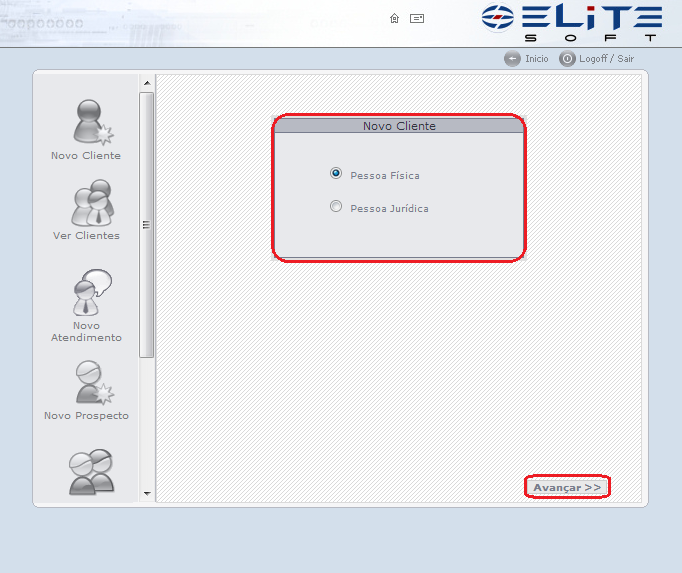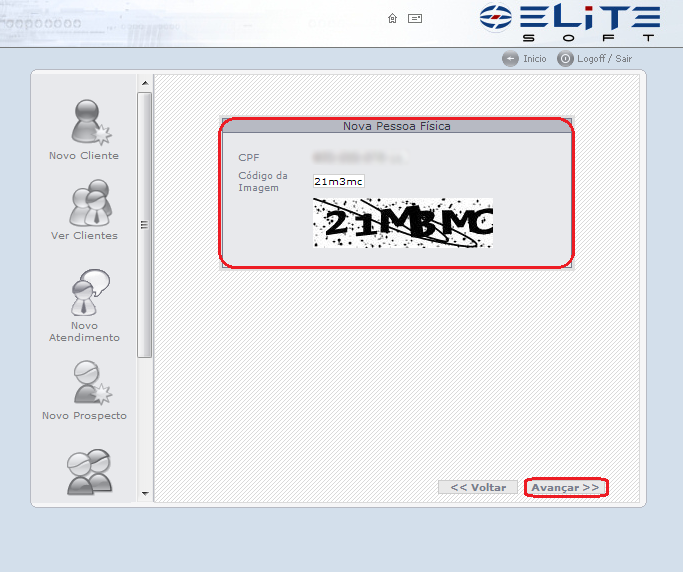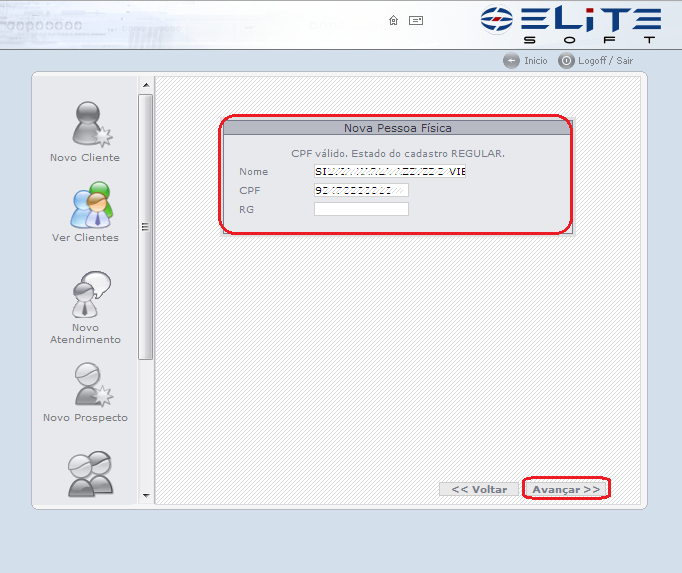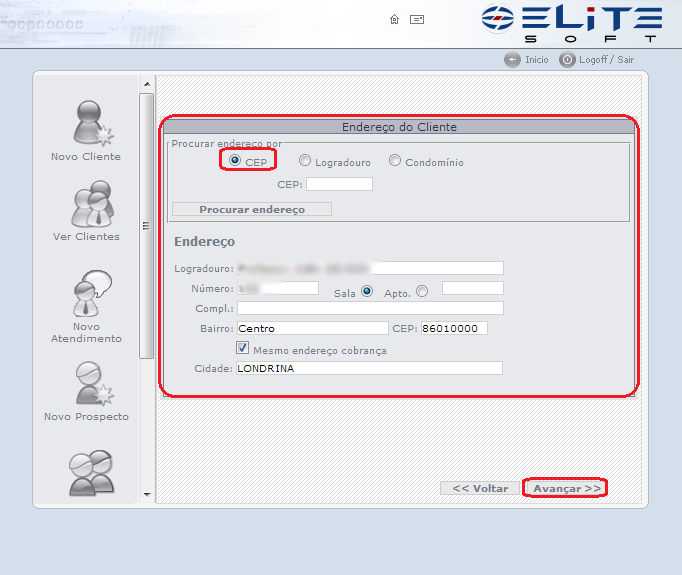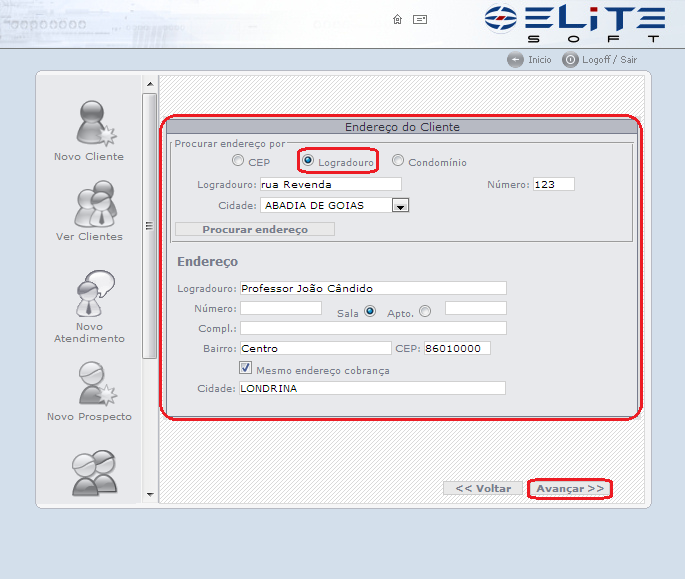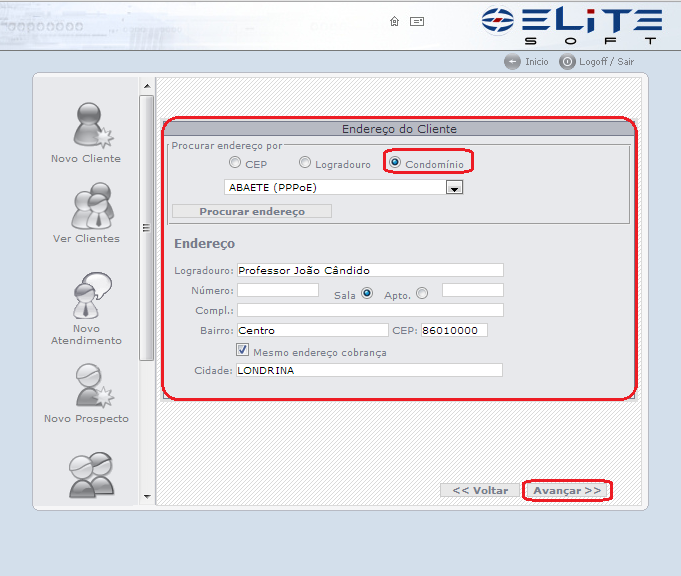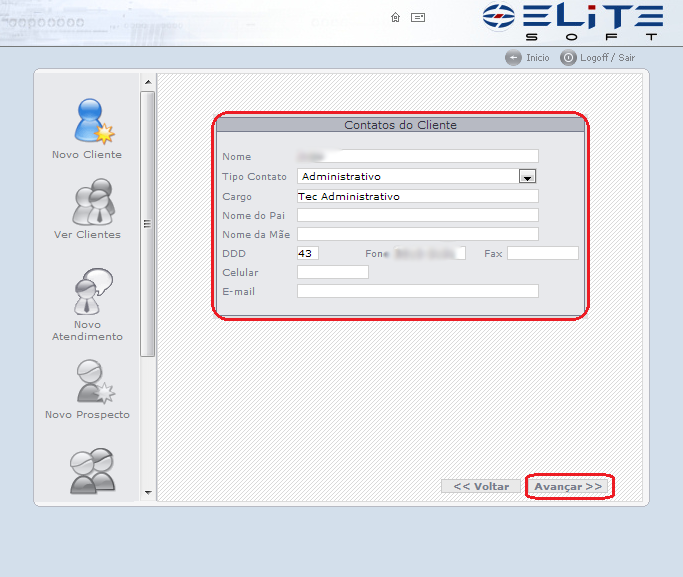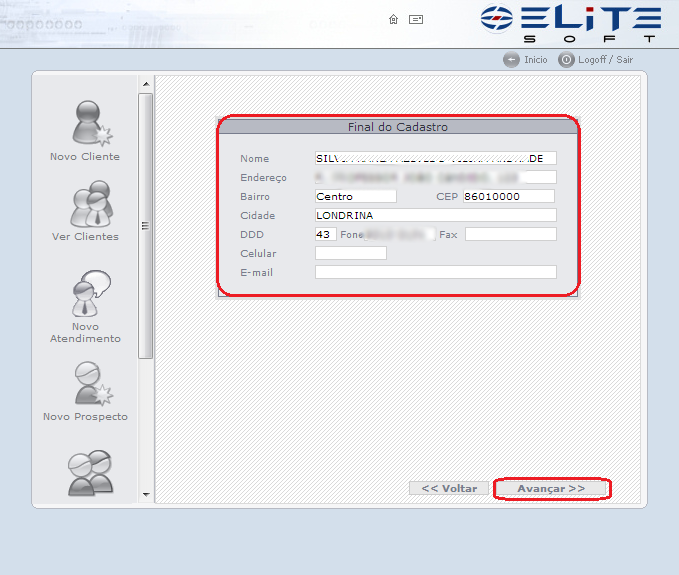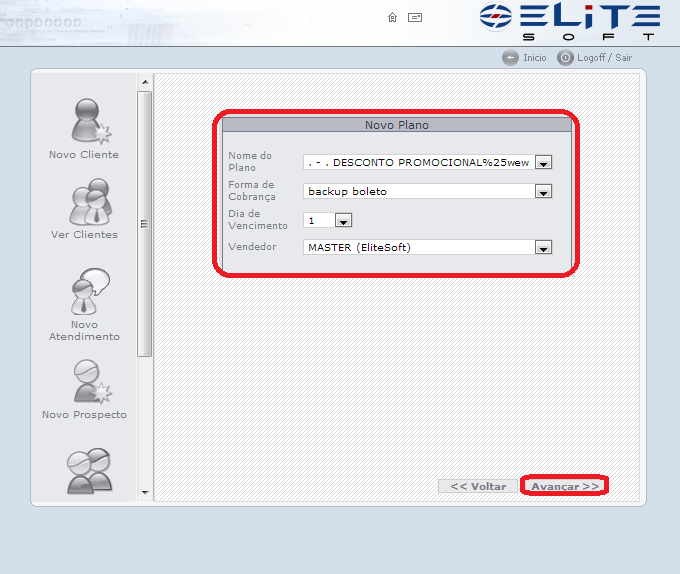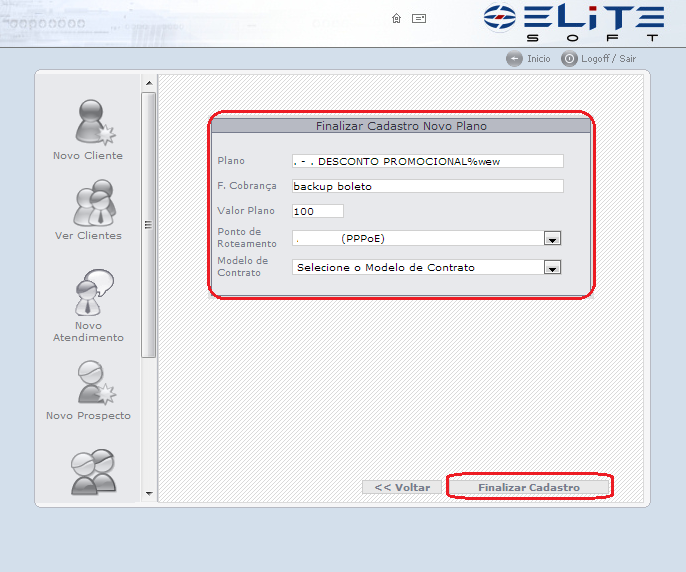Mudanças entre as edições de "Modulo Web - Revenda - N.Cliente"
| Linha 69: | Linha 69: | ||
[[Arquivo:revendacadastrofinalplano.png]] | [[Arquivo:revendacadastrofinalplano.png]] | ||
| + | |||
| + | 9) Após clicar em finalizar, será apresentada a mensagem de Dados salvos com Sucesso, e o cliente estará cadastrado. | ||
| + | |||
| + | [[Arquivo:dadossalvos.png]] | ||
Edição das 14h14min de 19 de março de 2013
« Voltar a Revenda | « Página Principal
 Novo Cliente
|
|---|
1) O Ícone novo Cliente será utilizado para o cadastro de um novo cliente pela revenda.
2) Após clicar no Ícone 'Novo Cliente' será apresentada a tela para informação se o cliente será Pessoa Física ou Jurídica, marque a opção e clique em Avançar.
3) Será apresentada a tela de Validação do CPF/CNPJ, basta digitar o numero, o Cod validador e Avançar.
3.1)Se o CPF estiver consistente, será apresentado o nome do cliente conforme cadastro da Receita Federal e habilitado um campo para a ditigação do Rg.
4) Após validado o Cadastro, será aberto a tela para o cadastro do Endereço do cliente, podemos fazer uma pesquisa por Cep, para a busca do cadastro.
4.1) Também podemos fazer essa pesquisa por logradouro digitando o nome da rua selecionando a cidade e clicando em Procurar Endereço.
4.2) Poderá ainda fazer a pesquisa por condomínio, escolhendo um Condomínio já cadastrado no sistema.
5) A próxima tela será a de cadastro do Contato do cliente.
6) Após o cadastro do contato, será apresentada a tela de final de Cadastro para uma breve conferência das informações.
7) A próxima tela serão definidos os dados do plano do cliente, como o plano contratado, forma de cobrança, dia de vencimento e vendedor.
8) Após as escolha dos dados do novo Plano, escolher o Modelo de Contrato na próxima tela e Finalizar cadastro.
9) Após clicar em finalizar, será apresentada a mensagem de Dados salvos com Sucesso, e o cliente estará cadastrado.